Menedżer wyświetlania umożliwia organizowanie danych na mapie w warstwy, które mogą być wyświetlane i modyfikowane niezależnie.
Dodawanie warstwy elementów przy użyciu FDO (Oracle, SDF, SHP, WFS)
Dodanie warstwy rysunku
Aby dodać warstwę rastra lub powierzchni
Aby utworzyć grupę
- W oknie Menedżer wyświetlania kliknij opcjęGrupy.
- W oknie
Menedżer wyświetlania kliknij opcję Dane
 Nowa grupa.
Nowa grupa.
- Aby zmienić nazwę grupy, wybierz odpowiednią grupę, a następnie kliknij obecną nazwę. Wpisz nową nazwę i naciśnij klawisz Enter.
- Przeciągnij warstwy do grupy.
Uwaga: Porządek Grupy jest w Zestaw narzędzi AutoCAD Map 3D domyślnym porządkiem rysowania mapy, dopóki nie zostanie użyty widok Porządek rysowania. Po użyciu widoku Porządek rysowania zmiany w widoku Grupy nie wpływają na porządek rysowania.
Aby zmienić porządek rysowania
- W razie potrzeby w oknie
Menedżer wyświetlania kliknij opcję Porządek rysowania.
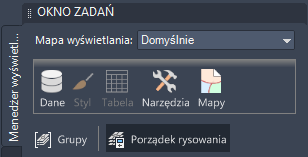
- Przeciągnij warstwy w górę lub w dół, aby zmienić ich porządek wyświetlania.
Elementy znajdujące się na górnych pozycjach porządku rysowania wyświetlane są przed elementami znajdującymi się na kolejnych pozycjach listy.
Zmiana stylu miniaturek dla warstwy rysunku
- Wybierz warstwę.
- W oknie Menedżer wyświetlania kliknij przycisk Styl.
- Na karcie Wyświetl na palecie Właściwości, obok Miniaturki podglądu, wybierz styl używanej miniaturki.
Przykładowo, wybierz ikonę polilinii, aby wyświetlić ikonę pofalowanej linii lub wybierz ikonę wieloboku, aby wyświetlić kreskowanie lub wypełnienie.
Ustawienie to wpływa zarówno na warstwę Menedżera wyświetlania, jak i legendę mapy.